Si eres fanático de Minecraft, probablemente hayas visto el mensaje de error de JNI antes. Este error puede ser causado por una serie de cosas, pero la mayoría de las veces es causado por Java desactualizado o una instalación corrupta de Minecraft. Hay algunas formas de corregir este error, pero la más común es simplemente actualizar Java a la última versión. Puede hacerlo yendo al sitio web de Java y descargando la última versión de Java Runtime Environment (JRE). Una vez que hayas actualizado Java, deberías poder iniciar Minecraft sin ningún problema. Si aún ve el error JNI, es muy probable que su instalación de Minecraft esté corrupta. En este caso, lo mejor que puedes hacer es eliminar tu carpeta de Minecraft y volver a instalar el juego. Esperamos que este artículo te haya ayudado a solucionar el error JNI en Minecraft. Si aún tiene problemas, no dude en publicar una pregunta en la sección de comentarios a continuación y haré todo lo posible para ayudarlo.
Minecraft Java es probablemente la mejor versión de Minecraft. Te permite personalizar, agregar y modificar tu juego con mods de Minecraft. Sin embargo, la única advertencia con la versión de Java es que está llena de muchos errores y fallas. Uno de ellos es un error JNI. A continuación se muestra el mensaje de error exacto que ven los usuarios.
Error: Ocurrió un error JNI, verifique su instalación y vuelva a intentarlo.

En esta publicación, hablaremos sobre este mismo error y veremos qué puede hacer para resolverlo. Así que si ves Se ha producido un error JNI en Minecraft pruebe las soluciones mencionadas aquí.
¿Qué se entiende por error JNI?
Un error de JNI indica que la aplicación no puede ejecutar el código asociado con el método nativo. Esto suele ocurrir cuando falta el JDK o JRE o no se puede cargar. Este error ocurre en Minecraft Java Edition, que es conocido por tales problemas. Sin embargo, en el caso de Minecraft, la falta de un JDK o JRE no es la única razón, si la variable de ruta no funciona o hay una aplicación de terceros que está interfiriendo con tu juego, es posible que también veas el código de error correspondiente. . Si desea solucionar este problema, consulte las soluciones mencionadas en esta publicación.
historial de la línea de comandos de Windows
Solucione el error JNI en Minecraft.
Para corregir el error de Minecraft Ocurrió un error JNI, verifique su instalación e intente nuevamente. en una PC con Windows 11/10, siga estos consejos:
- Instale el último JDK de Java
- Verifique la variable de entorno de Java
- Solución de problemas de inicio limpio
- Eliminar la versión anterior de Java
Hablemos de ellos en detalle.
1] Instale el último JDK de Java.
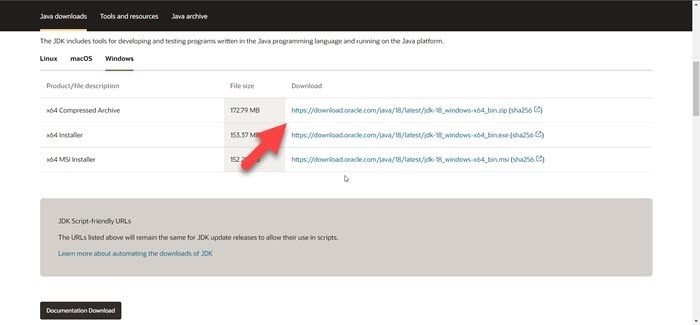
Comencemos instalando el último JDK de Java. Este problema ha sido informado por usuarios que intentan ejecutar Minecraft o su servidor en sistemas sin Java (16 o superior). Entonces, comencemos instalando la última versión de la herramienta en su sistema y veamos si eso ayuda.
Pero antes de eso, cierre Minecraft, abra el Administrador de tareas, verifique si hay tareas relacionadas ejecutándose en segundo plano y ciérrelas también.
Siga los pasos prescritos para instalar el JDK de Java más reciente en la ubicación correcta.
- Ir a oracle.com y descargue un archivo comprimido para cualquier versión de Java (16 o superior) para Windows.
- Después de descargar el archivo zip, extráigalo y copie la carpeta extraída en su portapapeles.
- Entonces abre Conductor, navegue a la siguiente ubicación y pegue la carpeta copiada.
- Una vez que hayas pegado la carpeta, abre el iniciador de Minecraft.
- Haga clic en Navegar el botón asociado con la ruta de Java.
C:Archivos de programaJavajdk-<номер версии>compartimiento
Nota: En cambio<номер-версии>escriba el número de la versión descargada. Por ejemplo, si ha descargado Java 16.02, escriba jdk-16.0.2.
- Agregue el ejecutable de Java.
- Finalmente, guarde sus cambios.
Abre el juego y mira si el problema persiste.
hitmanpro kickstarter
2] Comprobar la variable de entorno de Java
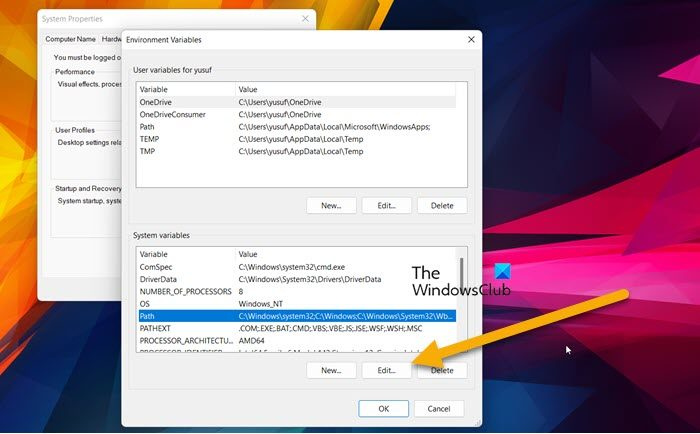
A continuación, debemos asegurarnos de que no haya una variable de entorno Java rota. Para hacer lo mismo, vamos a verificar las variables de ruta en la configuración y luego realizar los cambios necesarios.
Siga los pasos prescritos para hacer lo mismo.
- abierto correr, tipo sysdm.cpl y haga clic en Aceptar.
- Asegúrese de estar en la pestaña Avanzado y haga clic en variable ambiental.
- De variables del sistema, seleccione 'Ruta' y haga clic en 'Editar'.
- Localice la variable de entorno de Java, selecciónela y haga clic en Quitar.
Una vez que se haya eliminado la variable, reinicie su sistema e inicie Minecraft. Espero que esto te ayude.
3] Solución de problemas de arranque limpio
También puede ver el código de error correspondiente si una aplicación de terceros está interfiriendo con Minecraft. En tal caso, debemos realizar un inicio limpio y deshabilitar manualmente los procesos uno por uno. De esa manera usted puede encontrar al culpable. Una vez que reconozca al alborotador, simplemente elimínelo y su problema se resolverá.
Consejo adicional: Dado que ahora tendremos la última versión de Java, no tiene sentido mantener la versión anterior. Por lo tanto, debe eliminar las versiones antiguas de Java para ahorrar espacio valioso.
Espero que estas soluciones te ayuden.
Leer: Se solucionó un problema que causaba que Minecraft fallara con el código de salida 0
¿Cómo corregir errores de Java en Minecraft?
Minecraft tiene muchos errores de Java. Si ve un error de JNI, puede probar las soluciones mencionadas en esta publicación. Si ve Java.IO.IOException Inner Exception, consulte nuestra guía sobre cómo corregir el error. Espero que pueda solucionar el problema con las soluciones mencionadas en esta guía.
Lea también: El iniciador de la máquina virtual de Java no pudo crear la máquina virtual de Java.














